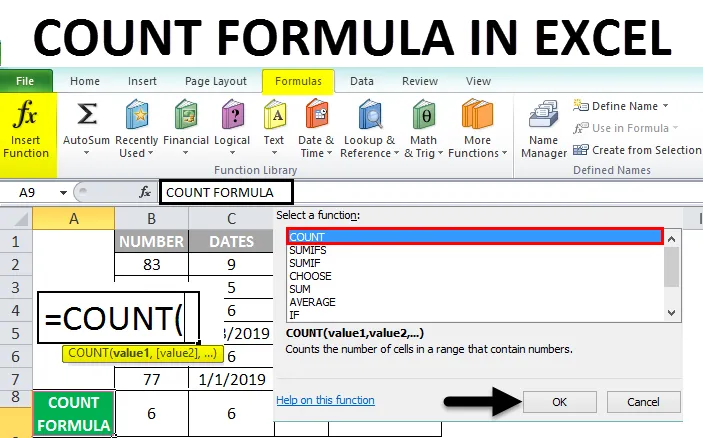
Екцел ЦОУНТ Формула (Садржај)
- ЦОУНТ Формула у Екцелу
- Како се користи ЦОУНТ формула у Екцелу?
ЦОУНТ Формула у Екцелу
ЦОУНТ Формула је уграђена интегрисана функција која је категорисана у статистичку функцију у екцелу (ЦОУНТ ГРУПА ФУНКЦИЈА)
- ЦОУНТ формула је специфична само за бројеве.
- ЦОУНТ формула у екцелу је једноставна за употребу, флексибилна и врло једноставна функција, са неколико аргумената.
- ЦОУНТ формула се такође може користити са другим екцел функцијама да бисте добили жељени излаз.
ЦОУНТ Формула броји број ћелија у распону или низу који садржи бројеве.
ЦОУНТ формула подразумевано броји нумеричке вредности, тј . бројеви и датуми у нумеричком формату.
Формула или синтакса за ЦОУНТ функцију у екцелу је:
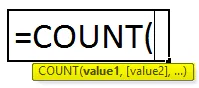
Формула ЦОУНТ у екцелу има аргументе испод:
- валуе1 : (Обвезни или потребни аргумент) ћелије референце или распони у којима желите бројати бројеве.
- валуе2: (Необавезан аргумент или није потребан) референце ћелије или распони у којима желите бројати бројеве.
Напомена: Формула ЦОУНТ може да садржи до 255 аргумената вредности.
Како се користи ЦОУНТ формула у Екцелу?
ЦОУНТ Формула у Екцелу је веома једноставна и лака за употребу.
Овде можете преузети овај образац за ЦОУНТ Формула Екцел овде - ЦОУНТ предложак Формуле ЕкцелРазјаснимо рад формуле ЦОУНТ у Екцелу са неколико примера.
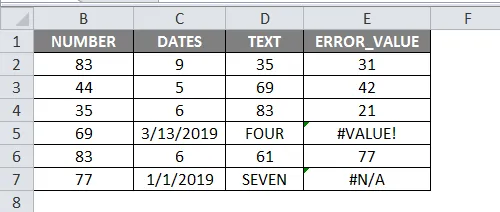
Табела испод садржи различите врсте скупова података у сваком ступцу. Ступац Б (НУМБЕРС) садржи само нумеричке вредности ( распон: Б2 до Б7), ступац Ц (ДАТЕС + НУМБЕРС) садржи датуме и нумеричке вредности ( распон: Ц2 до Ц7), ступац Д (ТЕКСТ + НУМБЕРС) садржи текстуалну вредност и нумеричке вредности ( Распон: Д2 до Д7) и ступац Е (ФОРМУЛА ЕРРОР ВАЛУЕС + НУМБЕРС) садржи вредности грешака у формулама и нумеричке вредности ( распон: Е2 до Е7)
Сада, применимо формулу ЦОУНТ за сваки скуп података ступаца и проверимо бројчано вредност.
Илустрација бр. 1 - скупови података у колони Б (само нумеричке вредности)
Применимо формулу ЦОУНТ у ћелији „Б9“. Изаберите ћелију „Б9“ где треба применити ЦОУНТ формула.
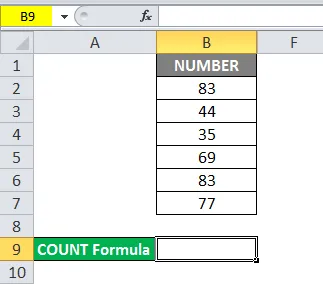
- Кликните на дугме Убаци функцију (фк) на алатној траци формула, појавиће се дијалошки оквир.
- У поље за претраживање унесите кључну реч „ЦОУНТ“, у пољу за избор функције ће се појавити формула ЦОУНТ . Двапут кликните на ЦОУНТ формулу.
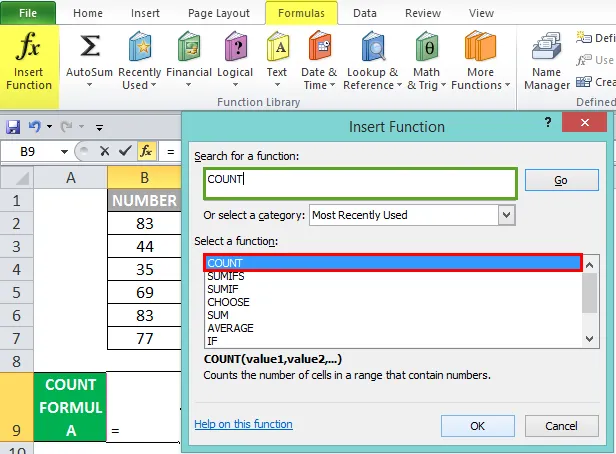
- Појавит ће се дијалошки оквир у којем аргументе за ЦОУНТ формулу треба унијети или попунити тј. = ЦОУНТ (вриједност1, (вриједност2)…)
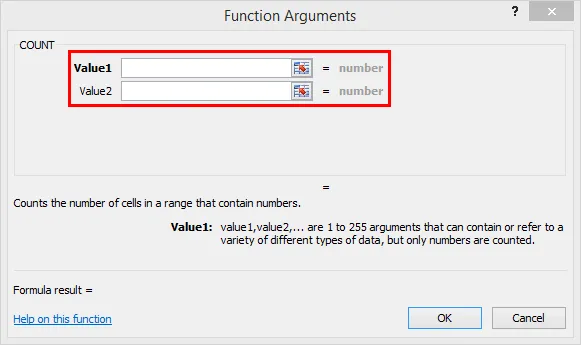
Вриједност1 : (обавезан или потребан аргумент) ћелије референце или распони у којима желите бројати бројеве.
- Да бисте унели аргумент вредности , изаберите опсег ћелије од Б2: Б7. Кликните ОК, након што сте унели аргумент Валуе1.
= ЦОУНТ (Б2: Б7)
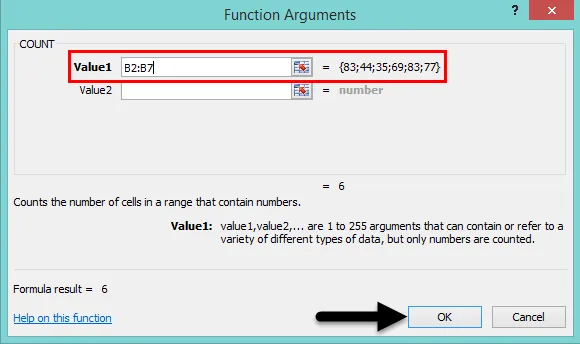
ЦОУНТ формула враћа вриједност 6 јер распон података Б2: Б7 садржи само нумеричке вриједности.
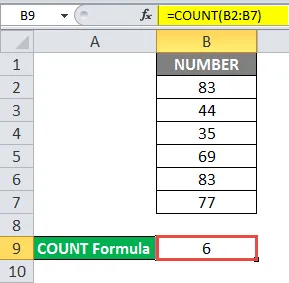
Илустрација бр. 2 - скупови података ступца Ц ( вредност датума и бројеви)
Применимо формулу ЦОУНТ у ћелији „Ц9“. Изаберите ћелију „Ц9“ где треба применити ЦОУНТ формулу,
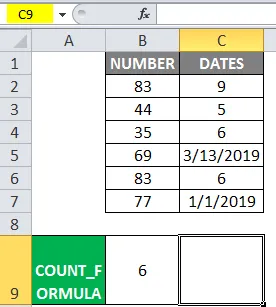
- Кликните на дугме Убаци функцију (фк) на алатној траци формула, појавиће се дијалошки оквир.
- У поље за претраживање унесите кључну реч „ЦОУНТ“, у пољу за избор функције ће се појавити формула ЦОУНТ . Двапут кликните на ЦОУНТ формулу.
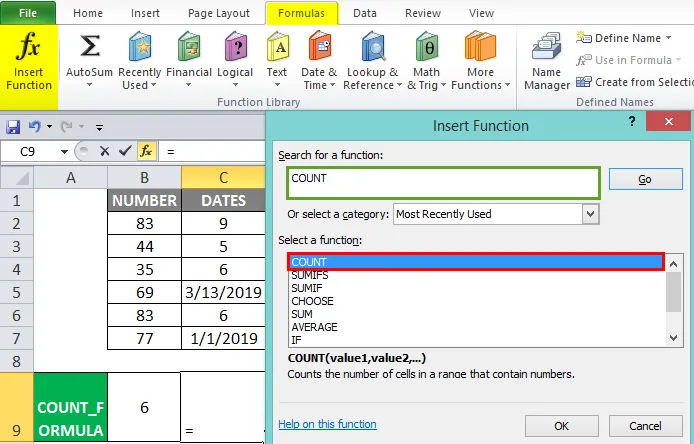
- Појавит ће се дијалошки оквир у којем аргументе за ЦОУНТ формулу треба унијети или попунити тј. = ЦОУНТ (вриједност1, (вриједност2)…)

Вриједност1 : (обавезан или потребан аргумент) ћелије референце или распони у којима желите бројати бројеве
- Изаберите распон ћелија Ц2: Ц7. Тако ће бити изабран тај распон ступаца. Кликните ОК, након уноса вредности Валуе1.
= ЦОУНТ (Ц2: Ц7)
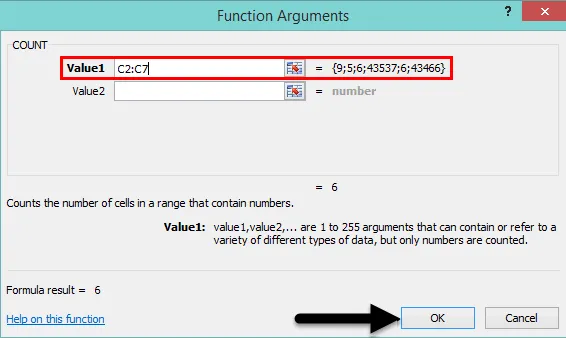
- ЦОУНТ Формула враћа вредност 6 јер је распон података Ц2: Ц7.
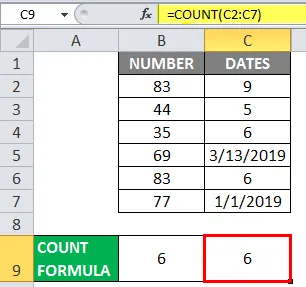
Овде Формула ЦОУНТ чита или анализира датум као број, Овде, ступац Ц садржи датуме (у датумском или нумеричком формату) и нумеричке вредности.
Илустрација бр. 3 - скупови података ступца Д (текст и бројеви)
Применимо формулу ЦОУНТ у ћелији „Д9“. Изаберите ћелију „Д9“ на коју треба применити ЦОУНТ формулу,
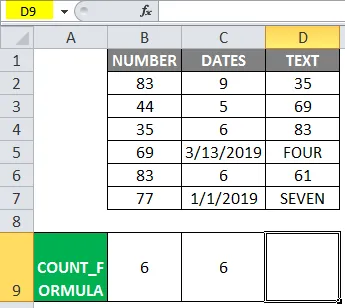
- Кликните на дугме Убаци функцију (фк) на алатној траци формула, појавиће се дијалошки оквир.
- У поље за претраживање унесите кључну реч „ЦОУНТ“, у пољу за избор функције ће се појавити формула ЦОУНТ .
- Двапут кликните на функцију ЦОУНТ.
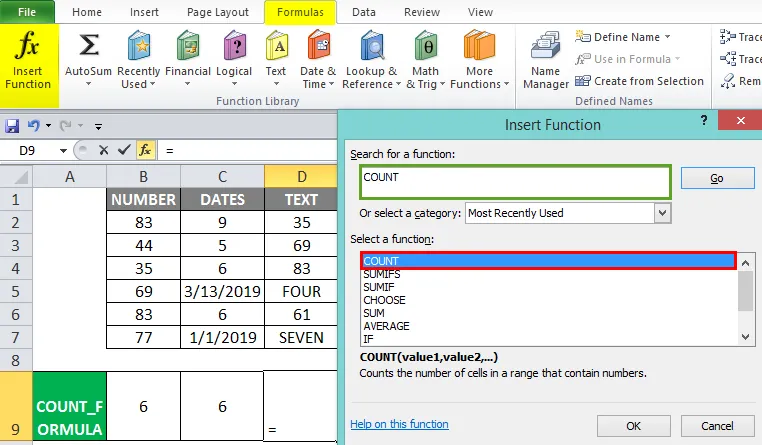
- Појавит ће се дијалошки оквир у којем аргументе за ЦОУНТ формулу треба унијети или попунити тј. = ЦОУНТ (вриједност1, (вриједност2)…)
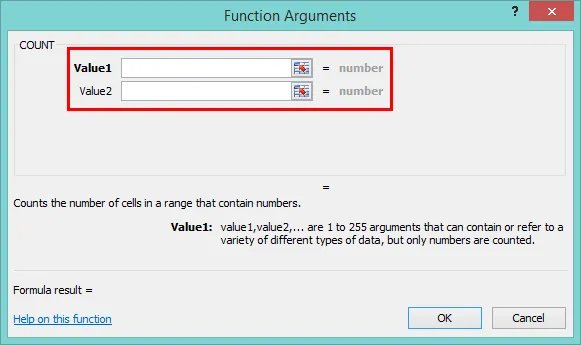
Вриједност1 : (обавезан или потребан аргумент) ћелије референце или распони у којима желите бројати бројеве
- Изаберите опсег ћелије Д2: Д 7 . Тако ће бити изабран тај распон ступаца. Кликните ОК, након уноса вредности Валуе1
= ЦОУНТ (Д2: Д7)
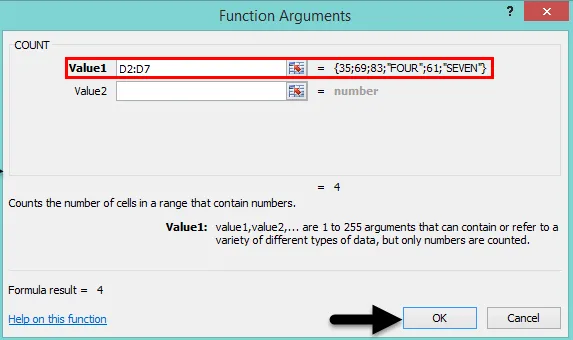
ЦОУНТ формула враћа вредност 4 јер је распон података Д2: Д7 .
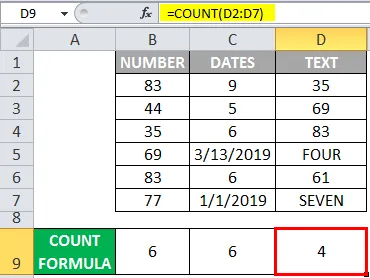
Овдје формула ЦОУНТ игнорира ТЕКСТ вриједност и разматра само бројеве или нумеричку вриједност.
Илустрација бр. 4 - Скупови података Е ступца Е ( вредности грешке формуле и бројеви)
Применимо формулу ЦОУНТ у ћелији „Е9“. Сада, кликните у ћелију „Е9“, где треба применити формулу,
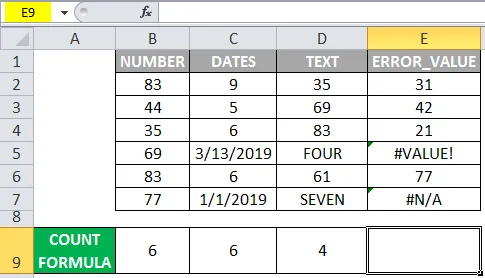
- Кликните на опцију гумба за уметање функције, тј. „Фк“ на алатној траци формула, појавиће се дијалошки оквир за уметање функције.
- Сада морате да унесете реч „ЦОУНТ“ у поље за текстуални текст функције, када се то заврши, ЦОУНТ формула ће се појавити у изабраном пољу за функције.
- Двапут кликните на функцију ЦОУНТ.
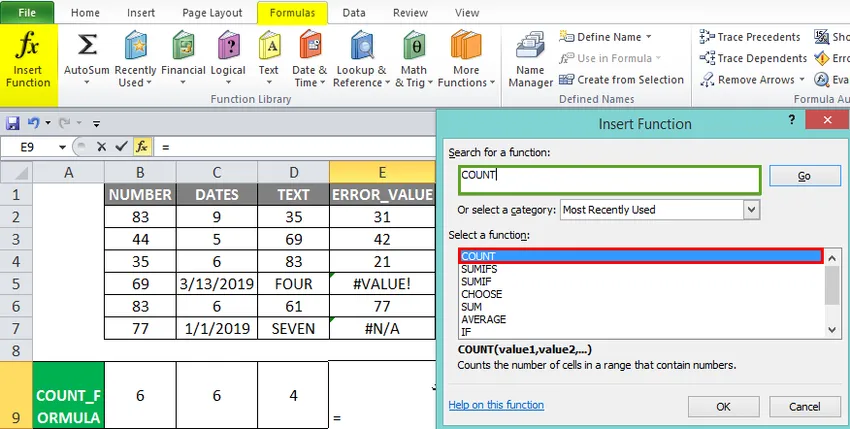
- Појавит ће се дијалошки оквир у којем аргументе за ЦОУНТ формулу треба унијети или попунити тј. = ЦОУНТ (вриједност1, (вриједност2)…)
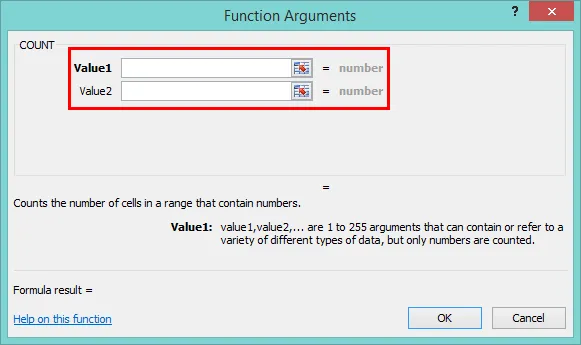
Вриједност1 : (обавезан или потребан аргумент) ћелије референце или распони у којима желите бројати бројеве
- За то морате унијети распон скупа података ступаца, тј. Е2: Е7. Кликните ОК, након уноса вредности Валуе1.
= ЦОУНТ (Е2: Е7)
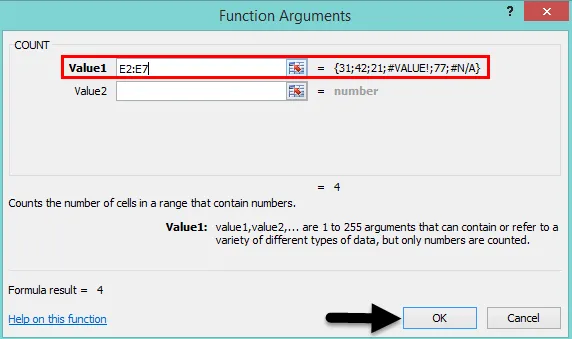
- ЦОУНТ формула враћа вредност 4 јер је распон података Е2: Е7. Овдје формула ЦОУНТ игнорира ФОРМУЛА ЕРРОР вриједности и разматра само бројеве или нумеричку вриједност.
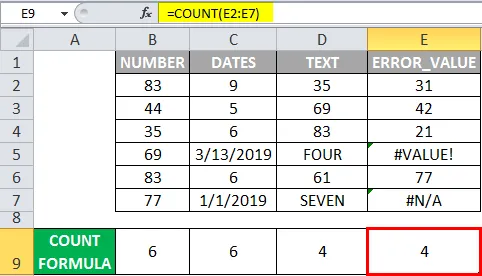
Ствари које треба запамтити о формули бројања у Екцелу
- ЦОУНТ формула не броји логичке вредности ТРУЕ или ФАЛСЕ.
- Празне или празне ћелије и текст не рачунају се ЦОУНТ формулом.
- ЦОУНТ формула броји број који је приложен у наводницима, нпр. „1“
- Ако су бројеви сачувани као текстуална вредност у референци ћелије или распону, онда ЦОУНТ формула неће то сматрати бројевима.
- Максимални број уноса вредности аргумената у дозвољеној формули ЦОУНТ је 255.
Препоручени чланци
Ово је водич за ЦОУНТ формулу у Екцелу. Овде смо расправљали о начину коришћења ЦОУНТ формуле у Екцелу заједно са практичним примерима и бесплатним екцел шаблоном. Можете и да прођете кроз друге наше предложене чланке -
- Екцел формула за радни дан
- Поделите у Екцел Формули
- Научите основне формуле у Екцелу
- Схеет оф Екцел Формулас